Vuoi comprendere meglio le prestazioni del tuo negozio Shopify e il comportamento dei clienti? L'aggiunta di Google Analytics può fornire i dati dettagliati di cui hai bisogno.
Questo strumento offre informazioni su chi sono i tuoi visitatori, cosa stanno facendo sul tuo sito e su come puoi migliorare la loro esperienza.
Segui questa guida dettagliata su come aggiungere Google Analytics in Shopify per ottenere informazioni preziose e aumentare il successo del tuo negozio.
Quali analisi offre Shopify?
Shopify fornisce il proprio strumento di analisi, noto come Shopify Analytics. A seconda del piano, le funzionalità disponibili possono variare.
Se hai sottoscritto il piano base o superiore, otterrai:
- Rapporti sulle vendite: Analizza le tue vendite su diversi canali e monitora le prestazioni dei prodotti nel tempo.
- Riepiloghi finanziari: Monitora commissioni, tasse, fatture e pagamenti per una chiara panoramica finanziaria.
- Attività in tempo reale: Visualizza l'attività del sito in tempo reale, comprese le vendite e le sedi dei visitatori.
- Informazioni sul traffico: Scopri da dove proviene il tuo traffico, diretto o indirizzato, e ottieni informazioni sui social media e sulle fonti geografiche.
Per funzionalità più avanzate, alcuni piani offrono funzionalità aggiuntive. Controlla il tuo piano per vedere cosa è disponibile.
Perché usare Google Analytics?
Le analisi di Shopify sono utili, ma non offrono la stessa profondità di Google Analytics 4 (GA4). Con GA4, ottieni una dashboard che tiene traccia di elementi come le visualizzazioni di pagina, le frequenze di rimbalzo e il tempo di permanenza dei visitatori sul tuo sito.
Inoltre, mentre Shopify si concentra sul tuo negozio, GA4 monitora le campagne pubblicitarie e mostra da dove proviene il tuo traffico. Avrai un quadro più chiaro di ciò che spinge i visitatori al tuo sito e di come interagiscono con esso.
In breve, Google Analytics ti offre una visione più dettagliata del comportamento dei clienti e delle prestazioni del sito.
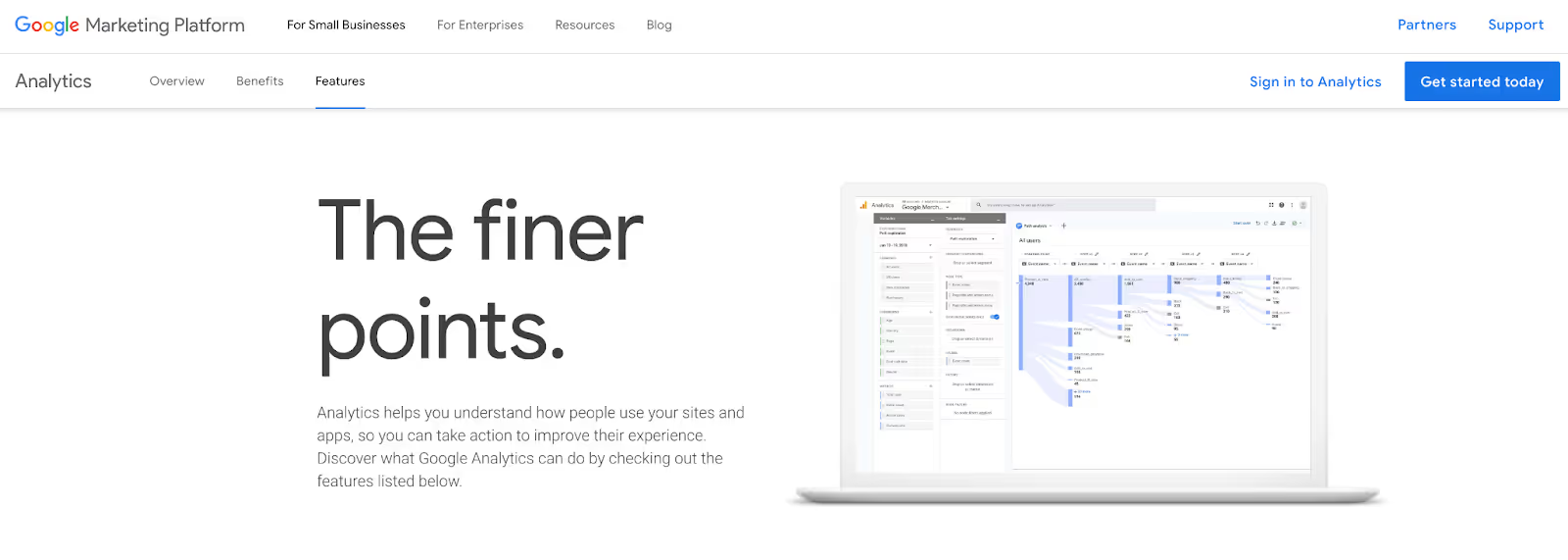
Google Analytics e Shopify Analytics
Google Analytics 4 (GA4) offre più funzionalità rispetto a Shopify Analytics. I report di Shopify sono utili per monitorare le vendite, ma GA4 approfondisce con:
Monitoraggio dettagliato dei visitatori
GA4 traccia da dove provengono i visitatori, chi sono e cosa fanno sul tuo sito. Questo ti aiuta a comprendere meglio il tuo pubblico e ad adattare il tuo approccio per soddisfare le loro esigenze.
Approfondimenti personalizzabili
GA4 ti consente di creare report incentrati sui dati di cui hai bisogno. Personalizzalo per tenere traccia di metriche specifiche su come i visitatori utilizzano il tuo sito. Ottieni le informazioni dettagliate necessarie per prendere decisioni intelligenti e
Integrazione con Google Tools
GA4 si connette facilmente con Google Ads e Google Search Console. Queste integrazioni ti offrono una visione completa delle prestazioni del tuo sito, combinando l'analisi con la pubblicità e i dati di ricerca.
Come aggiungere Google Analytics a Shopify
La configurazione di Google Analytics per Shopify richiede alcuni passaggi chiave:
Passaggio 1: crea un account Google Analytics
Per prima cosa, visita Google Analytics. Se hai un account Gmail, accedi con esso. In caso contrario, crea un nuovo account Gmail. Dopo aver effettuato l'accesso, vedrai una schermata di benvenuto: fai clic su Iscrizione pulsante.
Quindi, scegli Web come metodo di tracciamento. Inserisci un nome per il tuo account di analisi, il nome e l'URL del tuo sito Web e seleziona la categoria di settore dal menu a discesa. Lascia le caselle di controllo predefinite così come sono, quindi scorri verso il basso e fai clic Ottieni l'ID di tracciamento.
Accetta i termini e le condizioni per accedere al tuo account Google Analytics.
Passaggio 2: trova il tuo codice di tracciamento
Alla tua prima visita, vedrai la sezione delle informazioni di tracciamento con il tuo ID di tracciamento e lo script che devi inserire nel tuo negozio Shopify.
Se ti allontani e hai bisogno di trovarlo di nuovo, vai su Admin > Proprietà > Informazioni di tracciamento > Codice di tracciamento.
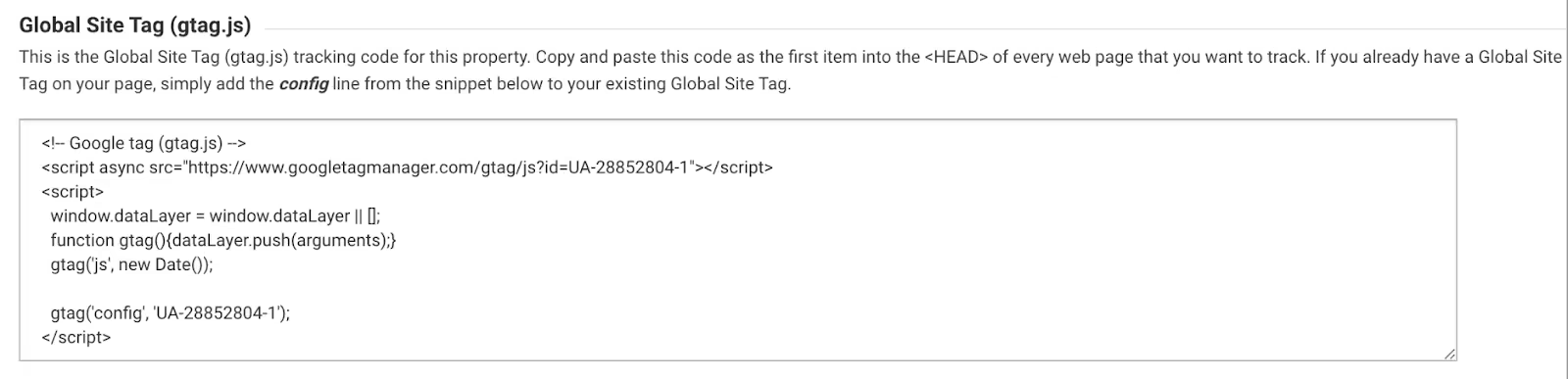
Passaggio 3: aggiungi il codice di tracciamento a Shopify
Ti stai chiedendo come aggiungere il codice di Google Analytics in Shopify? Accedi a Shopify e vai al tuo pannello di amministrazione. Fai clic su Negozio online, quindi Preferenze.

Incolla il codice di monitoraggio analitico nel campo dell'account Google Analytics. Fai clic su Salva applicare.
Per un tracciamento più dettagliato, abilita l'eCommerce avanzato selezionando Usa l'e-commerce avanzato casella nella sezione Google Analytics e salvando nuovamente.
Fase 4: Verifica della configurazione di Analytics esistente
Controlla se Google Analytics è già attivo. In Shopify, vai a Negozio online > Preferenze e guarda la sezione Google Analytics. Se c'è un codice che inizia con 'UA-', Universal Analytics è già abilitato. Per aggiornarlo, vai a Temi > Azioni > Modifica codicee trova il tema.liquid file e rimuovi tutti i tag di analisi esistenti.
Passaggio 5: esplora le funzionalità di Google Analytics
In Google Analytics, configura diverse visualizzazioni: visualizzazioni raw, personalizzate o di prova. Questi ti offrono diverse prospettive sulle prestazioni del tuo negozio. Inizia con le nozioni di base ed esplora analisi avanzate più tardi per approfondimenti più dettagliati sui visitatori.
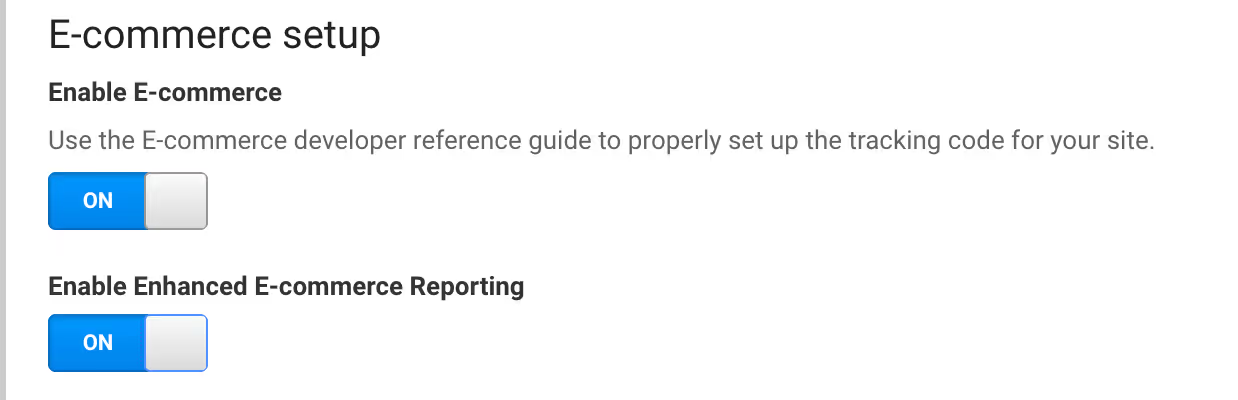
Passaggio 6: Abbina le impostazioni di Shopify e Google Analytics
Assicurati che le impostazioni di valuta e fuso orario in Google Analytics corrispondano a quelle di Shopify. Vai a Impostazioni di visualizzazione di Google Analytics e seleziona la stessa valuta e lo stesso fuso orario utilizzati nelle impostazioni di Shopify. Questo aiuta a confrontare i dati in modo accurato.
Fase 7: Impostazione dei gruppi di contenuti
Organizza le tue pagine Shopify in gruppi di contenuti in Google Analytics. Passa a Admin > Raggruppamento dei contenuti, crea un nuovo gruppo e configuralo per segmentare il traffico per tipo di pagina, categoria di prodotto o altri criteri importanti per la tua attività.
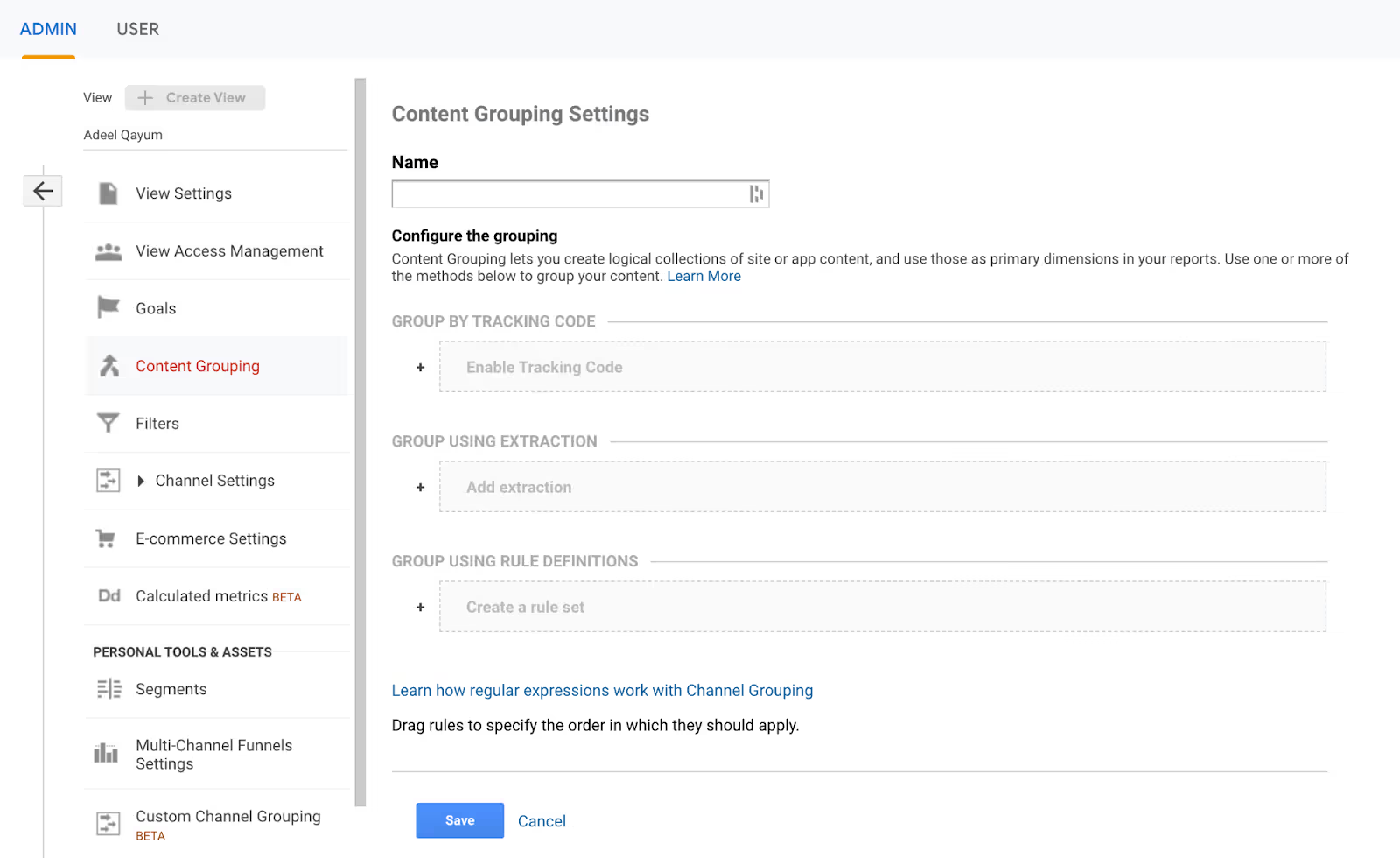
Passaggio 8: attiva Google Signals
Attivare Google Signals per un tracciamento avanzato. In Google Analytics, vai a Admin > Informazioni di tracciamento > Raccolta datie segui le istruzioni per attivare Google Signals. Ciò fornisce dati aggiuntivi sul comportamento e sui dati demografici degli utenti.
Passaggio 9: imposta obiettivi e canalizzazioni
Crea obiettivi e canalizzazioni in Google Analytics per tracciare i percorsi dei clienti. Vai a Amministratore > Obiettivi, crea un nuovo obiettivo e imposta un funnel per visualizzare i percorsi dei clienti e identificare le aree di miglioramento.
Passaggio 10: configura Google Tag Manager
Per tenere traccia non solo delle nozioni di base sul tuo sito Shopify, utilizza Google Tag Manager (GTM). Ti consente di aggiungere tag alle tue pagine senza modificare il codice. GTM semplifica l'aggiunta di un monitoraggio dettagliato per azioni come i clic sui pulsanti o l'invio di moduli.
Se utilizzi Universal Analytics e intendi passare a GA4, puoi migrare i tag a partire da marzo 2023. La configurazione di GTM ora renderà la transizione più agevole. Per una guida dettagliata sull'utilizzo di GTM con Google Analytics, consulta le risorse online.
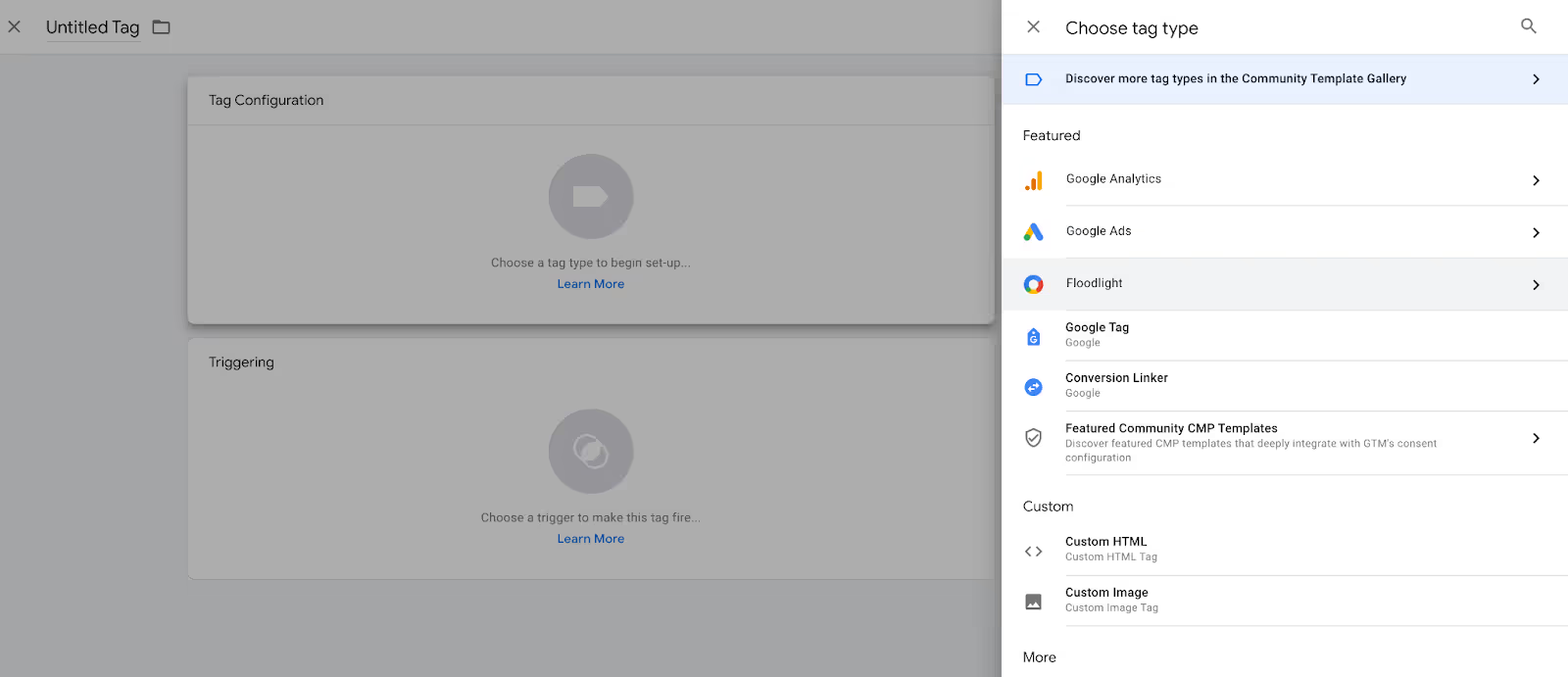
Passaggio 11: test e rimborso
Metti alla prova la tua configurazione di Google Analytics effettuando un acquisto di esempio nel tuo negozio Shopify. Segui la procedura di pagamento, completa il pagamento, quindi controlla Google Analytics per confermare che i dati siano tracciati. Successivamente, rimborsa l'ordine del campione tramite Shopify per evitare addebiti non necessari.
Passaggio 12: monitoraggio e regolazione
Torna a Google Analytics dopo 24 ore per esaminare i dati raccolti. Usa le informazioni per monitorare il comportamento degli utenti, ottimizzare il tuo negozio e prendere decisioni aziendali informate. Controlla regolarmente i report nel In tempo reale e Rapporti sezioni per rimanere aggiornato.
Creazione di report in Google Analytics
Google Analytics offre una varietà di report per aiutarti a comprendere le prestazioni del tuo sito web. Ecco come creare report che rendano i tuoi dati più utili:
Comprendere il tuo pubblico
Vuoi vedere chi sta visitando il tuo sito? Crea report per tenere traccia dei dati demografici. In Universal Analytics, consulta la sezione Demografica preimpostata per approfondimenti come età e sesso. GA4 ti consente di personalizzare ulteriormente questi report. Puoi vedere come diversi gruppi di età e generi interagiscono con il tuo sito. Inoltre, imposta report in base agli interessi dei tuoi visitatori. Ti aiuta a capire cosa li attrae.
Come i visitatori navigano nel tuo sito
Sei curioso di sapere come le persone si muovono all'interno del tuo sito? In Universal Analytics, il rapporto Users Flow mostra i percorsi intrapresi. È come una tabella di marcia del modo in cui interagiscono con le diverse pagine. GA4 offre il rapporto User Explorer per uno sguardo più dettagliato. Questo può aiutarti a individuare i punti in cui i visitatori potrebbero rimanere bloccati o cosa li mantiene coinvolti.
Posizioni di tracciamento
Ti sei mai chiesto da dove provengono i tuoi visitatori? Usa i report sulla posizione per scoprirlo. Ti mostrano le lingue e le regioni dei tuoi visitatori. Se hai appena lanciato una campagna in una nuova area, questo rapporto ti mostrerà come sta andando. In GA4, consulta il rapporto in tempo reale per vedere dove si trovano i tuoi visitatori attuali.
Individuazione delle sorgenti di traffico
Da dove proviene il tuo traffico? È a questo che servono i report di acquisizione. Ti dicono come le persone trovano il tuo sito. Suddividi il traffico per fonte, ad esempio motori di ricerca, social media o visite dirette. GA4 ti consente di approfondire mostrando il traffico per tipo di dispositivo e campagna. Universal Analytics offre report simili nella sezione Acquisizione, così puoi vedere quali canali funzionano meglio per te.
Verifica della configurazione di Google Analytics
Dopo aver collegato Google Analytics al tuo negozio Shopify, è importante assicurarsi che la configurazione funzioni correttamente. Inizia visitando il dominio del tuo negozio in un browser web. Naviga tra le tue pagine e interagisci con il tuo negozio come farebbe un cliente. Questa azione dovrebbe generare dati per Google Analytics.
Successivamente, vai al tuo account Google Analytics e fai clic sull'opzione «In tempo reale» nel menu. In questa sezione, potrai vedere cosa sta succedendo attualmente sul tuo sito, inclusi gli ultimi 30 minuti. Se vedi dati in tempo reale, la tua connessione funziona correttamente.
Ricorda che puoi creare varie visualizzazioni in Google Analytics, ad esempio visualizzazioni di dati non elaborati o visualizzazioni con filtri personalizzati. Queste opzioni ti consentono di vedere i tuoi dati da diverse prospettive.
Puoi anche esplorare «analisi avanzate» per informazioni più dettagliate sul comportamento dei visitatori. Tuttavia, è meglio acquisire familiarità con le funzionalità di base di Google Analytics prima di immergersi nelle impostazioni avanzate.
Principali metriche di e-commerce da monitorare in Google Analytics
Capire cosa tracciare in Google Analytics può sembrare difficile all'inizio. Ma non preoccuparti, con un po' di tempo capirai come funziona. Ecco i principali metriche di e-commerce da tenere d'occhio per vedere come sta andando il tuo negozio online.
Sessioni
Pensa alle sessioni come a visite al tuo sito. Ogni sessione conta quante volte qualcuno visita il tuo negozio e per quanto tempo rimane. Usalo per tracciare il traffico e vedere se ci sono degli schemi.
Nuovi utenti
Questo ti mostra il numero di visitatori per la prima volta. È bello vedere quanto bene stai attirando nuove persone. Se questo numero è basso, il tuo marketing potrebbe aver bisogno di una modifica.
Percentuale di nuove sessioni
Vuoi sapere quante facce nuove stanno visitando il tuo sito? Questa metrica indica la percentuale di visite di nuovi utenti. Ti aiuta a valutare il tuo successo nell'attirare nuovi arrivati.
Frequenza di rimbalzo
La frequenza di rimbalzo indica quante persone arrivano sul tuo sito e se ne vanno subito. Se è alta, significa che non trovano ciò di cui hanno bisogno o che il tuo sito non li attira.
Pagine per sessione
Questa metrica mostra quante pagine un utente visita durante il suo tempo sul tuo sito. Un numero elevato indica che i visitatori interagiscono con i tuoi contenuti e ne esplorano di più.
Durata media della sessione
Questo è il tempo di permanenza delle persone sul tuo sito per visita. Ti dà un'idea di quanto sia coinvolgente il tuo sito. Le sessioni più lunghe di solito significano che trovano utili i tuoi contenuti.
Transazioni
Le transazioni contano il numero totale di acquisti. Questo ti dà un'istantanea delle tue vendite complessive. Usalo per vedere quanti ordini arrivano.
Tasso di conversione eCommerce
Questa è la percentuale di visite che si traducono in una vendita. Ad esempio, se 100 persone visitano il tuo sito e 10 effettuano un acquisto, il tasso di conversione è del 10%. Monitora questo dato per vedere in che misura il tuo sito trasforma le visite in vendite.
Ricavi
Le entrate sono importanti: dipendono solo da quanti soldi stai guadagnando. Google Analytics ti fornisce dettagli sulle entrate totali, sulle entrate per prodotto e altro ancora. È essenziale verificare le prestazioni finanziarie del tuo negozio.
La scelta delle metriche giuste da monitorare ti aiuta a comprendere le prestazioni del tuo negozio. Usa Shopify Analytics per informazioni approfondite sulle vendite e sulle prestazioni dei prodotti, poiché è progettato per adattarsi perfettamente alle operazioni del tuo negozio. Per un'analisi più ampia, Google Analytics offre visualizzazioni dettagliate sul comportamento dei visitatori e sulle sorgenti di traffico.
Metriche di e-commerce migliorate in Google Analytics
Ci si può perdere nel mare di dati disponibili, ma cosa conta davvero? Analizziamo le metriche essenziali di Google Analytics che ti offrono uno sguardo più approfondito alle prestazioni del tuo negozio online.
Ricavi del prodotto
Controllare i numeri complessivi delle vendite è positivo, ma è meglio immergersi nelle entrate specifiche del prodotto. Ti aiuta a vedere quali articoli sono popolari e quali no. Sapere questo può guidare le tue decisioni sui prezzi e sull'inventario. Ad esempio, se le scarpe da ginnastica stanno guadagnando più del previsto, potresti voler fare scorte di più o modificare il tuo marketing.
Acquisti unici
Questo indica quante volte vengono acquistati i singoli prodotti. Immagina di vendere 40 magliette rosse in 30 transazioni. Questa metrica ti aiuta a individuare le tendenze, ad esempio se determinati prodotti vengono spesso acquistati insieme, in modo da poter personalizzare il marketing e le offerte di conseguenza.
Quantità venduta
È il numero totale di articoli venduti. Supponiamo che sposti 10 telefoni, 15 tablet e 25 caricabatterie in una settimana. Il monitoraggio di questo dato ti aiuta a sapere quali prodotti stanno finendo dagli scaffali, rivelando modelli di domanda che altrimenti non avresti notato.
Prezzo medio per articolo
Questa metrica indica le entrate medie generate da ciascun articolo. Puoi trovarlo dividendo le entrate totali per il numero di articoli venduti. Se hai guadagnato 1.500$ vendendo 100 articoli, il prezzo medio è di 15$. È un modo pratico per verificare se la tua strategia di prezzo deve essere modificata.
Quantità media per transazione
Ti stai chiedendo quanti prodotti le persone acquistano di solito contemporaneamente? Calcolalo dividendo il numero di articoli venduti per il numero di transazioni. Se sono stati venduti 45 articoli in 30 transazioni, la media è 1,5. Questo può aiutare a pianificare l'inventario e le promozioni.
Tariffa dal carrello al dettaglio
Questa metrica mostra la percentuale di persone che aggiungono un prodotto al carrello dopo averne visualizzato la pagina. Le tariffe elevate qui indicano che le pagine dei tuoi prodotti stanno facendo il loro lavoro, convincendo le persone a fare il passo successivo. Se il rapporto tra carrello e dettaglio è basso, potresti dover ripensare alle descrizioni o alle immagini dei prodotti.
Tariffa da acquisto a dettaglio
Questa metrica indica quante persone effettivamente acquistano il prodotto dopo averlo inserito nel carrello. Se il 60% degli acquirenti aggiunge un prodotto ma solo il 30% acquista, potresti dover esaminare la procedura di pagamento o offrire incentivi migliori per completare l'acquisto.
Verdetto finale
Ecco fatto: abbiamo condiviso tutti i passaggi. Ora vai avanti e integra Google Analytics con il tuo negozio Shopify. Con Google Analytics, avrai una visione più chiara del tuo pubblico e potrai prendere decisioni che ti aiuteranno a far crescere il tuo business online.
FAQs
Puoi usare Google Analytics con Shopify?
Sì che puoi. Segui la guida qui sopra per integrare Google Analytics con Shopify. Vai al pannello di controllo Shopify, vai su Negozio online, quindi su Preferenze. Vedrai una sezione per Google Analytics in cui incollare il codice di tracciamento. Assicurati di abilitare le impostazioni di e-commerce in Google Analytics per una funzionalità completa.
Google Analytics è necessario se ho Shopify Analytics?
Non è necessario utilizzare Google Analytics se disponi già di Shopify Analytics, ma l'utilizzo di entrambi ti offre una visione più completa delle prestazioni del tuo negozio. Shopify Analytics fornisce dati di base sul traffico come visite e visualizzazioni di pagina. Tuttavia, non mostra il comportamento dettagliato dei visitatori. Google Analytics aggiunge informazioni più approfondite sulle pagine più popolari, sulla durata della permanenza dei visitatori e sui tassi di conversione, aiutandoti a perfezionare il marketing e il layout del sito.
Shopify si integra automaticamente con Google Analytics?
No, devi aggiungere Google Analytics manualmente. Ottieni il codice di monitoraggio da Google Analytics, quindi incollalo nella sezione Google Analytics in Negozio online > Preferenze nel pannello di controllo Shopify. Abilita il monitoraggio avanzato dell'e-commerce per approfondimenti dettagliati.



























%20(600%20x%20400%20px)_20250228_194514_0000.avif)










